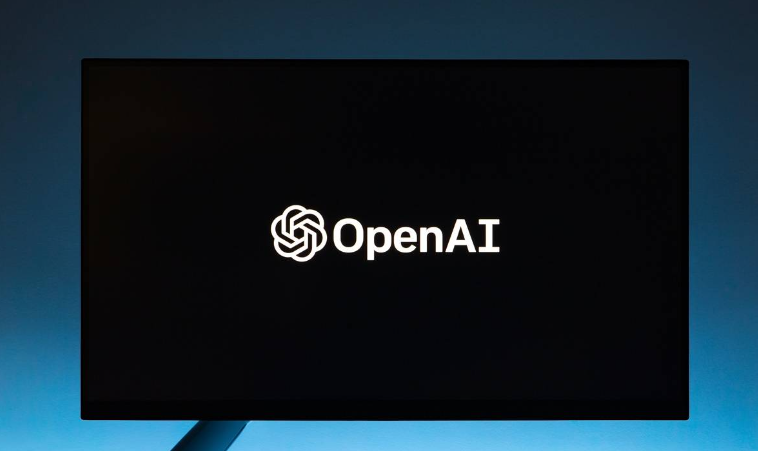当你需要清理硬盘空间或卸载一些用不到的软件时,你可能会问“在软件商店中怎么卸载软件?”在不同的操作系统下,软件商店的卸载方式不同。本文将为你介绍在各种操作系统下,如何在软件商店中卸载软件。
.png)
1.Windows系统
在Windows系统中,一般使用应用商店或者控制面板来卸载软件。具体操作步骤如下:
在Windows应用商店中,右击需要卸载的软件,选择“卸载”。或者直接点击软件图标,选择“卸载”;在控制面板中,选择“程序和功能”,然后找到需要卸载的软件,右击并选择“卸载”;在弹出的页面上,根据提示进行卸载操作。如果卸载不成功,也可以选择重新安装软件后再尝试卸载。2.macOS系统
在macOS系统中,可以通过Launchpad或者应用程序中的“删除”来卸载软件。具体操作步骤:
在Launchpad中,找到需要卸载的软件,点击并按住直到图标开始抖动,然后点击上方的“删除”按钮;在应用程序中,找到需要卸载的软件,右键点击并选择“将它移至废纸篓”;如果需要完全卸载软件,可以进入系统文件夹中,找到相关软件的应用程序包,将其删除。3.Linux系统
在Linux系统中,卸载软件通常需要使用包管理器。不同的Linux发行版使用的包管理器不同,比如:apt、yum、pacman等。具体操作步骤:
打开终端界面,输入相应的命令查找需要卸载的软件,例如“sudoaptsearch软件名”;输入“sudoaptremove软件名”命令,进行卸载。卸载软件时,可能需要输入管理员密码或者确认操作。4.iOS系统
在iOS系统中,可以通过桌面上的图标或者设置中的“通用”来卸载软件。具体操作步骤如下:
长按需要卸载的软件图标,直到出现小方框,然后选择“删除”;在设置中的“通用”下,选择“iPhone存储空间”,找到需要卸载的软件,点击“删除应用”。卸载软件时,可能需要输入开机密码或者TouchID。5.Android系统
在Android系统中,可以通过应用管理器或者桌面图标来卸载软件。具体操作步骤如下:
在应用管理器中,找到需要卸载的软件,点击并选择“卸载”;长按需要卸载的应用图标,直到出现小方框,然后拖到“卸载”处。卸载软件时,可能需要确认操作。无论哪种操作系统,卸载软件都是比较容易的操作。但需要注意的是,一些常常使用的软件最好不要随意卸载,以免影响使用。如果不确定是否需要卸载某个软件,可以先禁用或者暂停使用,看是否会有影响。
本文介绍了在各种操作系统下,在软件商店中如何卸载软件。希望能够帮助到你!

.png)
.png)
.png)
.png)
.png)